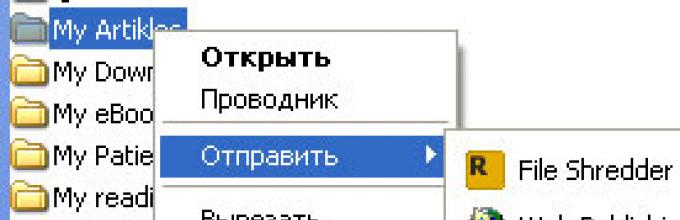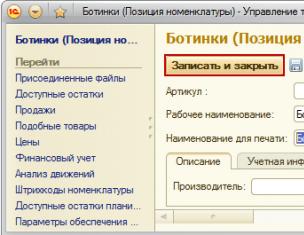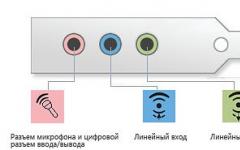Удаленные файлы могут быть восстановлены.
В жизни каждого пользователя ПК наступает такой момент, когда он берется за «швабру» и «веник» и начинает наводить порядок на своем винчестере. Сотни и тысячи файлов и папок безвозвратно удаляются, деинсталлируются какие-то программы, файлы группируются и стройно выстраиваются на бескрайних просторах жесткого диска. Потратив на этот процесс немало времени, с удовольствием смотришь на результат своего труда. Все нужное осталось – все ненужное навсегда уничтожено.Этот так, но не совсем. Практически все удаленные файлы могут быть восстановлены , даже, несмотря на то, что вы удаляли их безвозвратно, а не в Корзину. «Почему?» – спросите вы. Потому что так устроена файловая система в MS Windows.
Дело в том, что при удалении файла через Проводник операционной системы Windows (мимо Корзины) файл физически не удаляется с диска. Он лишь помечается как удаленный, а место на диске, которое он раньше занимал, помечается как свободное, т.е. готовое для записи. Но, на самом деле, данные остаются там же, где они были.
На этом механизме удаления файлов строятся алгоритмы работы программ, которые восстанавливают удаленные данные путем восстановления записи о существовании файла.
У любого явления всегда есть как положительные, так и отрицательные стороны. Восстановление данных с «полетевшего» винчестера приносит радость, когда эта информация возвращается к вам. Но когда файл, который вы удалили, попадает в чужие руки, то это уже не очень приятно.
Чтобы надежно удалить файл из системы недостаточно удалить его через Проводник Windows мимо Корзины или в Корзину и затем из нее. Мало того, даже после форматирования жесткого диска, данные можно частично или полностью восстановить
. Поэтому ваш старый винчестер, который вы продали или списали, вполне может стать объектом интереса для определенного круга людей. Восстановление информации может стоить довольно дорого и отнять много времени, но когда речь идет о действительно важной информации деньги и время отходят на второй план.
Как работает Файл-шредер
Чтобы надежно удалить файл и быть уверенным в том, что никто не сможет восстановить его и получить доступ к информации, которую вы хотели навсегда уничтожить, надо использовать другой подход. Этот подход реализован в программах, которые называются файл-шредерами (от англ. to shred – кромсать, измельчать, удалять документы).Такие программы работают следующим образом:
- Содержимое файла затирается, т.е. место на диске, которое он ранее занимал, заполняется другими данными (случайной последовательностью чисел). Таким образом, записав поверх одних данных другие, вы действительно уничтожаете их присутствие.
- Затем файл удаляется.
Существуют способы восстановить информацию и после таких процедур, но это требует специального оборудования, которое позволяет фиксировать ничтожно малый уровень остаточной намагничености на поверхности диска. Это требует больших затрат, которые целесообразны только, если вы хранили планы сверхнового истребителя.
Существуют различные алгоритмы затирания данных. В основном они отличаются количеством проходов и типами данных, которые записываются на затираемое место. Чем проще алгоритм, тем меньше времени он требует для работы, при этом вероятность восстановления данных выше. Но даже после одного - двух проходов, вероятность восстановления данных очень низка.
Мусорная корзина – лучший друг шпиона
Очевидно, что удалять электронный файл в Корзину все равно, что кидать листы бумаги в мусорную урну возле вашего стола. Файлы удаленные средствами Windows становятся доступными любому человеку, который имеет доступ к вашему компьютеру. В серьезных организациях все хоть немного значимые бумаги принято уничтожать с помощью обычного шредера, который измельчает лист бумаги и смешивает полученные полоски.Согласитесь, аналогия очевидна. Так почему не взять на вооружение эту идею, и не обезопасить себя не только шифрованием нужной информации, но и надежным удалением ненужной информации? Как только возник этот вопрос, тут же появилась идея о том, что Программа Rohos должна не только защищать нужную информацию, но должна уничтожать ненужную и, таким образом, предоставлять пользователям, то есть, вам максимальную защиту. Что и было реализовано в последней версии
Файл-шредер в Rohos
Итак, файл-шредер – новая возможность в программе Rohos. Это означает, что нужную информацию вы теперь сможете , а ненужную надежно удалить.Вторая приятная для вас новость заключается в том, что Файл-шредер устанавливается вместе с и встраивается в Проводник Windows.

Файл-шредер позволяет не просто удалять файлы, которые вам больше не нужны, он так же позволяет перемещать файлы в желаемое место (например, в другую папку, на внешний жесткий диск или на флэшку), и сразу после перемещения затирать информацию об удаленных файлах. Два действия за одно движение – это всегда приятно, согласитесь:)

Файл-шредер в Rohos работает следующим образом.
- Выбираете файлы, которые хотите переместить или просто удалить.
- Кликаете правой клавишей мыши по выбранным файлам.
- Выбираете под-меню «Отправить» («Send To»). И далее щелкаете по Rohos File shredder . Откроется окно шредера Rohos, в котором будет показан список выбранных файлов.
- Укажите, если необходимо, куда следует переместить выбранные файлы и папки перед затиранием. Это может быть другая папка, или , созданный программой Rohos.
- Выберите тип действия:
a. Скопировать и затереть
b. Только затереть - Щелкните по кнопке «ОК», чтобы подтвердить выбранное действие.
Всего шесть действий, которые займут несколько секунд и обеспечат вашей информации «вечный покой». Можете считать, что вы кремировали ее и развеяли прах по ветру.
Резюме
Резюме данной статьи довольно очевидно, на наш взгляд. Если у вас есть хоть сколько-нибудь значимая информация, то она должна быть защищена, и в этом вам поможет программа . А если вы хотите, чтобы следы удаленной информации были тщательно вычищены, и сама информация осталась лишь вашим достоянием, то вам стоит воспользоваться файл-шредером Rohos.
Когда речь идет о конфиденциальности, надежности и безопасности, то финансовые вопросы отходят на второй план, а иногда и на третий. Такова реальность и мы предлагаем надежные средства защиты от этой реальности.
Бесплатная программа для безвозвратного удаления файлов File Shredder описание
Бесплатная программа для безвозвратного удаления файлов File Shredder позволяет безопасно удалять информацию файлов с жесткого диска и съемных носителей (флешек и прочего), благодаря чему ваши данные не смогут быть восстановлены. Интерфейс программы не нагружен и достаточно прост в освоении. Удобство программы заключается в том, что она интегрируется в меню проводника Windows, так что вам не придется каждый раз запускать программу для того, чтобы безопасно почистить файлы. File Shredder поддерживает несколько алгоритмов перезаписи данных, так что вы можете регулировать уровень рисков безопасности.
В целом, программа File Shredder это неплохой и интересный инструмент для поддержания уровня безопасности ваших данных.
Бесплатная программа для безвозвратного удаления файлов File Shredder скриншоты
Чтобы вам было легче ознакомиться с интерфейсом и не тратить интернет трафик, время и силы попусту, предлагаем вам взглянуть на имеющуеся снимки экрана. Бесплатная программа для безвозвратного удаления файлов File Shredder скриншоты :
Бесплатная программа для безвозвратного удаления файлов File Shredder основные возможности (характеристики)
Своим пользователям бесплатная программа для безвозвратного удаления файлов File Shredder предлагает следующие возможности:
- Безвозвратное удаление файлов и данных
- Несколько алгоритмов перезаписи информации
- Встраивается в контекстное меню проводника Windows
- Поддержка перетаскивания (легкость удаления)
- Простой и понятный интерфейс
На сайте сайт вы всегда сможете найти всю необходимую информацию, страницу загрузки и официальный сайт разработчика. Помните, скачать бесплатную программу для безвозвратного удаления файлов File Shredder с сайта разработчика - это всегда верный ход. К сожалению, несмотря на проверку файлов антивирусами, мы не можем дать вам 100% гарантии, что файлы не инфицированы. Всегда проверяйте загружаемые файлы из Интернета на наличие вирусов!
| Плюсы | Маленький. Легкий в использовании. Имеет достаточно функциональности для повышения эффективности. |
| Минусы | Не все предусмотрено. Нет запуска по расписанию. Очень маленький хелп. |
| Разработчик | File Shredder |
| Страница загрузки | Найти File Shredder вы можете по этой ссылке |
| Размер | 2,3 Мб |
| Версия | 2.50 |
| Лицензия | Бесплатно без ограничений |
| Версия ОС | Windows 10, 8.1, 8, 7, Vista, XP |
| Поддержка 64 бит | Поддерживаются 64-разрядные ОС |
| Портативная | |
| Информация |
Хранение конфиденциальных данных на жестком диске и съемных носителях, как правило, всегда рассматривается в контексте общей информационной безопасности. Это достаточно объемная тема, охватывающая собой множество различных аспектов из которых далеко не последним является надежное удаление файлов.
Причин тому может быть несколько – передача компьютера, диска или флеш-накопителя во временное пользование другому лицу, сдача компьютера или носителей в ремонт, а также их продажа. Простое удаление данных средствами операционной системы или даже полное форматирование носителя не обеспечивает безвозвратного удаления информации.
В большинстве случаев удаленные данные удается восстановить с помощью , которые беспрепятственно можно найти в Интернете. Стопроцентно гарантированное уничтожение данных может дать только размагничивание носителя или полное его физическое разрушение. Именно такие меры принимаются по отношению к данным, хранящимся под грифом “Совершенно секретно”. Для уничтожения данных меньшей степени секретности применяются утилиты использующие алгоритмы многократной перезаписи всего носителя или его определенной области.
В настоящее время существует множество программ для безопасного удаления данных. Столько же существует и мнений относительно эффективности той или иной утилиты. В реальности же утверждения что одна программа-шредер удаляет данные лучше, чем другая это – не что иное, как миф. Удаляет информацию не сама программа, а зашитый в нее алгоритм перезаписи, а алгоритмы эти во всех этих утилитах используются одни и те же, просто в одной программе может иметься более широкий набор алгоритмов, нежели в другой. По мнению специалистов, наиболее эффективным считается алгоритм Питера Гутмана, в котором используется 35 циклов перезаписи. А вот и небольшой список утилит, которые помогут вам гарантированно удалить личную информацию.
CCleaner
Этот популярнейший бесплатный чистильщик может использоваться не только для удаления файлового мусора и исправления ошибок в системном реестре, но и для гарантированного форматирования жестких дисков и съемных носителей, а также зачистки свободного дискового пространства. При этом доступно четыре метода удаления: простая перезапись в один проход, DOD 5220.22-M (три цикла), ТSA (7 циклов) и уже известный нам метод Питера Гутмана.
Программа Eraser
Простая и бесплатная программа для надежного удаления данных. С ее помощью вы можете удалять не только отдельные и папки, но и целые разделы, а также зачищать свободное дисковое пространство. Несмотря на отсутствие русского языка пользоваться программкой очень просто. Удаление файлов и папок производится простым перетаскиванием на рабочее поле Eraser, кроме того удалять объекты можно из контекстного меню Проводника, куда программа встраивается при инсталляции. На выбор предоставляется 14 алгоритмов удаления, в том числе самый надежный – алгоритм Питера Гутмана.


Программа File Shredder
Еще одна бесплатная утилита, простая и удобная. Поддерживается удаление данных с , а также со съемных носителей. Добавление файлов в список удаляемых производится через главное меню, либо прямым перетаскиванием на рабочее окно программы. File Shredder можно использовать и для затирания свободного дискового пространства. Также имеется возможность удаления через контекстное меню Проводника. В отличие от Eraser утилита File Shredder имеет только пять встроенных методов удаления.


Программа Secure File Vault
Многофункциональная программа для защиты конфиденциальной информации. Предназначено данное приложение главным образом для шифрования данных, но может также использоваться и для безвозвратного удаления файлов и папок. Для этой цели в Secure File Vault предусмотрена встроенная утилита File Shredder. При удалении данных вы можете выбрать уровень безопасности – от 10 до 110. Secure File Vault относится к разряду коммерческих программ, причём довольно дорогих – ее стоимость составляет $49.95.


Скачать Secure File Vault: http://www.securefilevault.com/
Freeraser
Бесплатная, простая и удобная программка для удаления любых пользовательских файлов с поддержкой русского языка. В Freeraser доступно три основных режима удаления – быстрый, надежный и бескомпромиссный. Быстрый соответствует одному циклу перезаписи, надежный – трем, и бескомпромиссный – 35-ти последовательным проходам. и папок производится методом перетаскивания на специальную корзину из стандартного окна “Обзор”. Утилитой поддерживается настройка внешнего вида корзины, автостарт, работа из системного трея. Имеется русский язык.

Скачать Freeraser: http://www.freeraser.com/home/82-freeraser.html
Заключение
Все эти пять программ в целом очень даже неплохо справляются со своей задачей. Если вы хотите быть уверенными, что ваши личные файлы не смогут быть восстановлены, то используйте любую из этих программ. Разумеется, этот список далеко не полный, многие утилиты для надежного удаления данных входят в состав других программ, как это имеет место в Secure File Vault. Встроенными инструментами зачистки обладают AusLogics BoostSpeed, Acronis True Image, TuneUp Utilities, и многие другие приложения для работы с файловой системой.
Среди пяти вышеописанных программ первое место мы решили отвести Eraser. Эта программа несомненно заслуживает того чтобы именоваться профессиональным инструментом для эффективного уничтожения конфиденциальных данных.
Используемые программой методы перезаписи основаны на известнейших стандартах удаления магнитных следов с жесткого диска и съемных носителей.
Широкий набор инструментов, гибкие настройки, использование дополнительных “обманных” технологий, а также дружественный пользовательский интерфейс делают эту программу одним из самых удобных и востребованных инструментов для безопасного удаления файлов.
Шахматная программа Shredder – многократный чемпион всевозможных соревнований среди шахматных программ. Shredder является одним из самых титулованных и признанных в мире шахматных движков. Был разработан в Германии в 1993 году Штефаном Майер-Каленом. В списке его достижений следующие победы:
- на Чемпионате мира по шахматам среди микрокомпьютерных программ (World Microcomputer Chess Championship) в 1996 году в Джакарте (Индонезия), в 1999 году в Падерборне (Германия) и в 2000 году в Лондоне (Англия);
- на Чемпионате мира по шахматам среди компьютерных программ (World Computer Chess Championship) в 1999 году в Падерборне, в 2003 году в Граце (Австрия) и в 2009 в Памплоне (Испания);
- на Чемпионате мира по блицу среди компьютерных программ в 2002 году в Маастрихте (Нидерланды), в 2003 году в Граце, в 2004 году в Тель-Авив (Израиль), в 2005 в Рейкьявике (Исландия), в 2007 в Амстердаме (Нидерланды), в 2009 в Памплоне, в 2010 в Канадзаве (Япония), в 2013 в Иокогаме (Япония);
- на Чемпионате мира по шахматам 960 среди компьютерных программ в 2006 году в Майнце (Германия);
- на World Computer Chess Software Champion в 2010 в Канадзаве, в 2015 и 2017 годах в Лейдене (Нидерланды).
Чемпионат мира по шахматам среди микрокомпьютерных программ (WMCC) был отдельным циклом чемпионатов в период с 1980 по 2001 год, в котором участвовали только микропроцессорными программы. Как и для Чемпионата мира по шахматам среди компьютерных программ (WCCC) организатором выступала Международная ассоциация компьютерных игр (ICCA – ранее, ICGA – в настоящее время).
Шреддер обладает универсальным стилем, он одинаково силен на всех стадиях игры, прекрасно сочетая тактические мотивы и стратегическое понимание позиции.
Движок выгодно отличает от большинства других собственный графический интерфейс GUI. Особенно это может быть интересно начинающим шахматистам, для которых поиск и установка интерфейса для работы с движком, а также дебютной книги, на первых парах может вызвать сложности.
Рейтинг на 2018 год
Мультипроцессорная версия движка Deep Shredder 13 в настоящее время уверенно держится среди сильнейших шахматных программ. В одном из наиболее популярных рейтинг-листах CCRL 40/40 на 5 апреля 2018 года Deep Shredder занимает 5-ю строчку: http://www.computerchess.org.uk/ccrl/4040/
Скачать Shredder бесплатно
Shredder является коммерческим ПО и не распространяется бесплатно. Однако для ознакомления разработчик предлагает возможность скачать бесплатно демо-версию продукта.
Доступен на операционных системах: Windows, Macintosh, Linux.